تحديث 2024 أبريل: توقف عن تلقي رسائل الخطأ وإبطاء نظامك باستخدام أداة التحسين الخاصة بنا. احصل عليه الآن من الرابط التالي
- تحميل وتثبيت أداة الإصلاح هنا.
- دعها تفحص جهاز الكمبيوتر الخاص بك.
- الأداة بعد ذلك إصلاح جهاز الكمبيوتر الخاص بك.
غالبًا ما يحدث خطأ سطح المكتب البعيد "حدث خطأ داخلي" بسبب إعدادات RDP أو أمان سياسات المجموعة المحلية. تشير بعض التقارير إلى أنه لا يمكن للمستخدمين استخدام Remote Desktop Connection Client للاتصال بنظام آخر. وبحسب التقارير ، فإن هذه المشكلة ظهرت من العدم ولم تكن ناجمة عن أي إجراء معين.
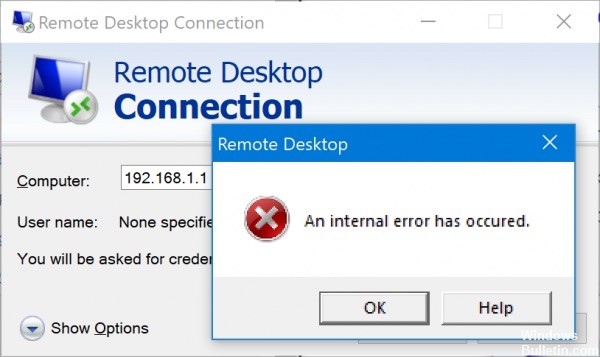
بعد النقر فوق اتصال ، يتم تأمين عميل اتصال سطح المكتب البعيد ويظهر الخطأ بعد بضع ثوانٍ. منذ الاتصال بسطح المكتب البعيد يستخدمه العديد من المستخدمين لأغراض مهنية أو شخصية ، يمكن أن يكون هذا الخطأ مؤلمًا للغاية. لكن لا تقلق لأنه يمكنك إصلاحه من خلال قراءة هذا المقال.
ما سبب الخطأ "الاتصال بسطح المكتب البعيد خطأ داخلي"؟
كم عدد رسائل الخطأ في Windows يمكن أن يعني هذا عددًا من الأشياء. في حالتي ، كانت مشكلة DNS. هذا يعني أنه إذا وضعت RDP على الكمبيوتر المذكور باسمه ، فلن يتمكن جهاز الكمبيوتر الخاص بي من تحديد عنوان IP الخاص به. لذلك تم إصدار رسالة الخطأ هذه. ليس مفيدًا جدًا ، ولكنه Microsoft Windows من أجلك!
لتصحيح الخطأ "الاتصال بسطح المكتب البعيد - حدث خطأ داخلي":
تكوين الإعدادات
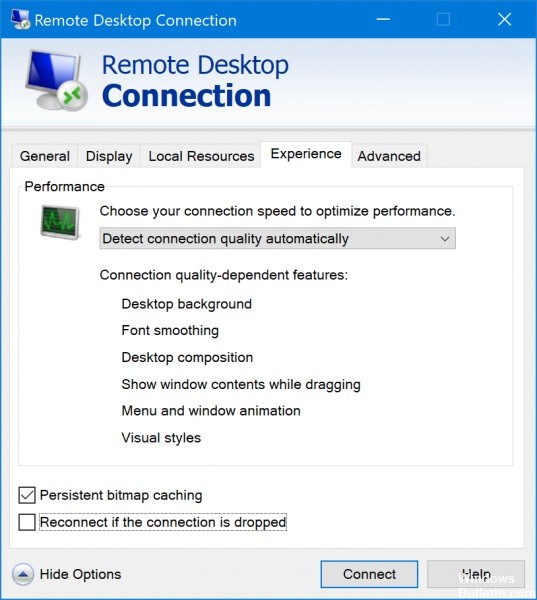
- افتح عميل الاتصال بسطح المكتب البعيد عن طريق البحث عنه في حقل بحث Windows.
- حدد زر "إظهار الخيارات" في أسفل يسار الشاشة. انتقل إلى علامة التبويب الخبرة.
- تعطيل خيار إعادة الاتصال في حالة فقد الاتصال.
تحديث أبريل 2024:
يمكنك الآن منع مشاكل الكمبيوتر باستخدام هذه الأداة ، مثل حمايتك من فقدان الملفات والبرامج الضارة. بالإضافة إلى أنها طريقة رائعة لتحسين جهاز الكمبيوتر الخاص بك لتحقيق أقصى أداء. يعمل البرنامج على إصلاح الأخطاء الشائعة التي قد تحدث على أنظمة Windows بسهولة - لا حاجة لساعات من استكشاف الأخطاء وإصلاحها عندما يكون لديك الحل الأمثل في متناول يدك:
- الخطوة 1: تنزيل أداة إصلاح أجهزة الكمبيوتر ومحسنها (Windows 10 ، 8 ، 7 ، XP ، Vista - Microsoft Gold Certified).
- الخطوة 2: انقر فوق "بدء المسح الضوئي"للعثور على مشاكل تسجيل Windows التي قد تسبب مشاكل في الكمبيوتر.
- الخطوة 3: انقر فوق "إصلاح الكل"لإصلاح جميع القضايا.
تغيير قيمة MTU
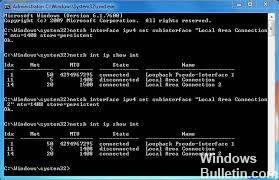
هناك طريقة أخرى لحل المشكلة وهي تغيير قيمة MTU الخاصة بك. وحدة الإرسال القصوى هي الحجم الأكبر للحزمة التي يمكن إرسالها عبر الشبكة. يمكن أن يساعد تقليل قيمة MTU في حل المشكلة. هيريس كيفية القيام بذلك:
- لتغيير قيمة MTU ، يجب عليك تنزيل أداة تسمى TCP Optimizer. يمكنك تحميله من هنا.
- بعد التنزيل ، افتح TCP Optimizer كمسؤول.
- حدد مخصص قبل الإعدادات أدناه.
- تغيير قيمة MTU إلى 1458.
- انقر فوق تطبيق التغييرات ، ثم الخروج من البرنامج.
ترك وإعادة الانضمام إلى المجال
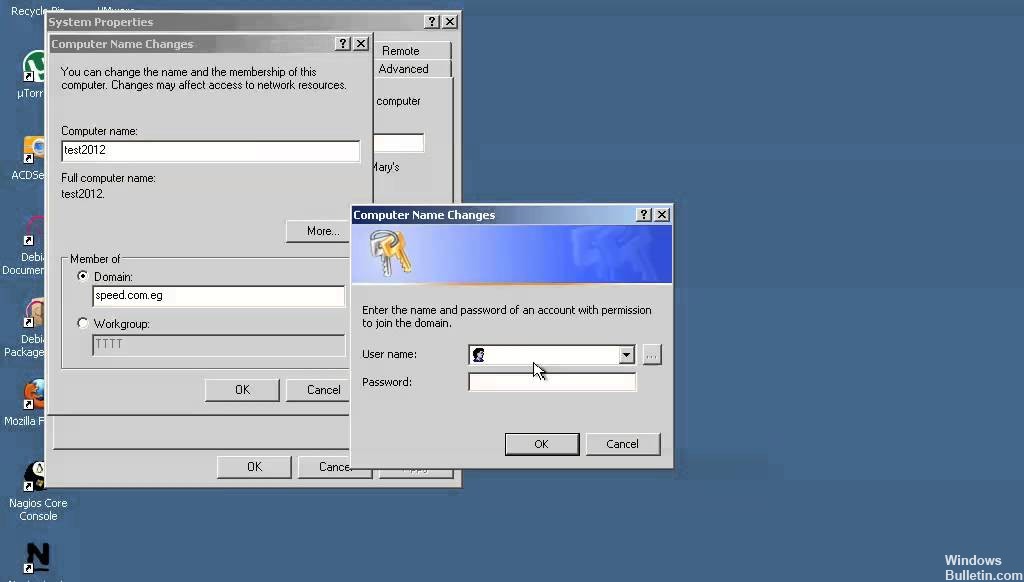
لإزالة نظام من المجال ، قم بما يلي:
- انقر فوق الزر "ابدأ" وافتح "إعدادات التطبيق".
- انتقل إلى النظام> الحسابات> الوصول إلى العمل أو المدرسة.
- حدد الشركة التي تريد قطع الاتصال بها من جهاز الكمبيوتر الخاص بك.
- حدد قطع الاتصال لقطع الاتصال بالشركة.
- قم بإعادة تشغيل النظام.
هذا من شأنه قطع النظام من المجال.
وفي الختام
يجب أن يصحح التصحيح المقترح في هذا الدليل رسالة الخطأ "اتصال سطح المكتب البعيد - حدث خطأ داخلي".
إذا كان لديك أي أسئلة أو تعليقات ، فاستخدم نموذج "اترك ردًا" في نهاية هذا الدليل.
يمكنك أيضًا مشاركة تجربتك في إصلاح "اتصال سطح المكتب البعيد - حدث خطأ داخلي". هذا سيفيد القراء الآخرين.
https://www.reddit.com/r/sysadmin/comments/9kze8h/windows_10_1809_update_rdp_connections_failing/
نصيحة الخبراء: تقوم أداة الإصلاح هذه بفحص المستودعات واستبدال الملفات التالفة أو المفقودة إذا لم تنجح أي من هذه الطرق. إنه يعمل بشكل جيد في معظم الحالات التي تكون فيها المشكلة بسبب تلف النظام. ستعمل هذه الأداة أيضًا على تحسين نظامك لتحقيق أقصى قدر من الأداء. يمكن تنزيله بواسطة بالضغط هنا

CCNA، Web Developer، PC Troubleshooter
أنا متحمس للكمبيوتر وممارس تكنولوجيا المعلومات. لدي سنوات من الخبرة ورائي في برمجة الكمبيوتر واستكشاف الأخطاء وإصلاحها وإصلاح الأجهزة. أنا متخصص في تطوير المواقع وتصميم قواعد البيانات. لدي أيضًا شهادة CCNA لتصميم الشبكات واستكشاف الأخطاء وإصلاحها.

